Използвайте водачи и окото
На работа, можем да използваме водещите линии и мрежи за по-голяма точност (фиг. 11.42). Тяхната настройка обсъдихме в глава 7, отнасящи се до настройките на програмата.
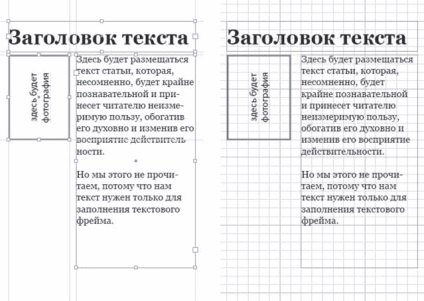
Фиг. 11.42. Използвайте водачи (вляво) и документ решетка (вдясно) за маркиране и позициониране на обекти на дизайн
Създаване на ръководство, ние да говорите, докато работите. Просто натиснете бутона на мишката върху линията на лентата "дръпне" от нея линия за употреба и го поставете в желаното място на страницата. Хоризонтални водачи "извади" линията на хоризонталната линийка (от дясната страна на прозореца на документа), а вертикалната - на вертикалната линия (от лявата страна на прозореца на документа).
Ние може да се движи по направляващи линии, като ги плъзнете с мишката. Ръководство линия също може да изберете кликване на мишката и използва информацията от контролния панел, за да се установи позицията си в цифрова форма (фиг. 11.43).
Фиг. 11.43. Контролния панел, когато се работи със специален водач
Задръжте натиснат клавиша Shift. ние можем да се гарантира, че железопътната линия, когато преместите ", приложен" към отдел линия - това е, за да се избегне местоположението на линия за употреба на дробни стойности, както и подобряване на точността.
Премахване на ръководството може да бъде, като го маркирате и натиснете бутона за изтриване.
• Show / Hide Водачи (Показване / скриване на водачи) - Контрол на дисплея за употреба на екрана;
• Lock Guides (деактивирайте ръководства за редактиране) - забранява или позволява да промените позицията на водещи линии и да ги изтриете;
• Lock Колона Guides (Disable редактиране линии говорители) - активира или деактивира ширината на промяна колона е насрочено автоматично от водещи линии, в зависимост от настройките на броя на колоните в диалоговия прозорец Файл Нов (виж глава 8).
• Snap да Guides (Стани, поставена на водача) - те кара да се местят предмети "стик", за да релсите, премахване на възможността за неточно местоположение на обекти върху релсите;
• Show / Hide Baseline Grid (Показване / скриване на линиите на мрежата) - Контрол на дисплея на линиите на мрежата на екрана (планирания позицията на основната линия на реда текст);
• Show / Hide Документ Grid (Показване / скриване на мрежата хартия) - управлява дисплея решетка на документа;
• Snap да документира Grid (Стани, поставена на водача) - те кара да се местят предмети "стик" по решетката, да улесни правилното позициониране на страницата.
Свързани статии
